Google Chrome jest jedną z najpopularniejszych przeglądarek internetowych na świecie, a jej automatyczne aktualizacje zapewniają użytkownikom dostęp do najnowszych funkcji oraz istotnych poprawek zabezpieczeń. Choć proces aktualizacji odbywa się w tle, użytkownicy mogą zauważyć, że przeglądarka wymaga ponownego uruchomienia po pobraniu nowej wersji. W tym artykule omówimy, jak można wyłączyć automatyczne aktualizacje w Chrome, oraz jakie są związane z tym konsekwencje.
Aktualizacje Chrome
Google Chrome jest znany z wysokiej stabilności i rzadko występujących problemów po aktualizacjach. Zmiany wprowadzone w nowych wersjach mogą obejmować dodanie nowych funkcji, poprawki błędów, a także aktualizacje zabezpieczeń. W przypadku, gdy użytkownik musi korzystać z konkretnej wersji przeglądarki z powodu specyficznych funkcji, może być konieczne wyłączenie automatycznych aktualizacji.
Jak wyłączyć automatyczne aktualizacje w Chrome
Istnieją dwa główne sposoby na wyłączenie automatycznych aktualizacji w Chrome: poprzez wyłączenie usługi Google Update lub usunięcie zaplanowanego zadania, które sprawdza dostępność aktualizacji.
1. Wyłącz usługę Google Update
Google Chrome korzysta z usługi o nazwie Google Update do pobierania i instalowania aktualizacji. Aby wyłączyć automatyczne aktualizacje, należy wyłączyć tę usługę.
Otwórz pole Uruchom, naciskając skrót klawiaturowy Win + R. Wprowadź „services.msc” i naciśnij Enter. Na liście usług znajdź usługę Google Update. Kliknij prawym przyciskiem myszy i wybierz „Właściwości”. W oknie właściwości przejdź do zakładki „Ogólne”, otwórz rozwijane menu „Typ uruchamiania” i wybierz opcję „Ręcznie” lub „Wyłącz”. Kliknij „Zastosuj”. Powtórz tę operację dla wszystkich usług Google Update.
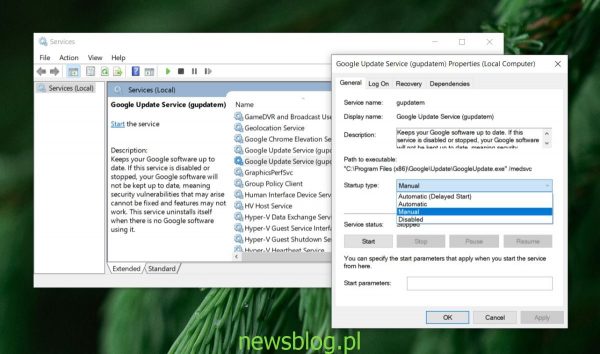
2. Wyłącz zadanie Google Update
Jeśli wyłączenie usługi Google Update nie przyniesie oczekiwanych rezultatów, konieczne może być wyłączenie zaplanowanego zadania, które uruchamia tę usługę.
Otwórz Harmonogram zadań. Wybierz „Biblioteka Harmonogramu zadań” w kolumnie po lewej stronie. Zlokalizuj zadanie Google Update, kliknij prawym przyciskiem myszy i wybierz „Wyłącz”.
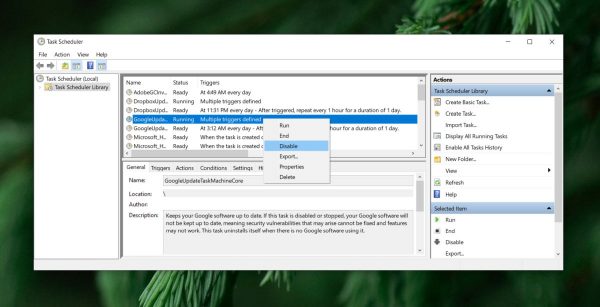
Jak ręcznie zaktualizować Chrome
Po wyłączeniu automatycznych aktualizacji, użytkownicy będą musieli ręcznie aktualizować Chrome. Aby to zrobić, otwórz przeglądarkę, kliknij przycisk „Więcej opcji” w prawym górnym rogu, a następnie przejdź do „Pomoc” > „Google Chrome – informacje”. Otworzy się nowa karta, na której Chrome sprawdzi dostępność aktualizacji. Jeśli nowa wersja jest dostępna, zostanie pobrana, a do zastosowania zmian konieczne będzie ponowne uruchomienie przeglądarki.
W przypadku problemów z aktualizacją Chrome, warto skonsultować się z dokumentacją wsparcia technicznego Google.
Wnioski
Choć można wyłączyć automatyczne aktualizacje w Google Chrome, nie jest to zalecane, chyba że istnieje bardzo ważny powód. Aktualizacje przeglądarki często zawierają istotne poprawki zabezpieczeń, a korzystanie z przestarzałej wersji może narażać użytkowników na potencjalne zagrożenia. Dlatego warto na bieżąco monitorować dostępność aktualizacji i regularnie je instalować w celu zapewnienia bezpieczeństwa i optymalnej funkcjonalności przeglądarki.
Źródło: newsblog.pl
newsblog.pl
Maciej – redaktor, pasjonat technologii i samozwańczy pogromca błędów w systemie Windows. Zna Linuxa lepiej niż własną lodówkę, a kawa to jego główne źródło zasilania. Pisze, testuje, naprawia – i czasem nawet wyłącza i włącza ponownie. W wolnych chwilach udaje, że odpoczywa, ale i tak kończy z laptopem na kolanach.